excel2003宏安全设置的教程
发布时间:2016-12-02 13:38
相关话题
在Excel中录入数据的时候经常要连同着宏进行编辑,宏功能在Excel中因为安全问题默认被禁用,所以即使我们开启了宏功能也需要对其进行设置安全。接下来是小编为大家带来的excel2003宏安全设置的教程,供大家参考。
excel2003宏安全设置的教程:
设置宏安全步骤1:首先是Office 2003,打开Excel,这时程序会自动创建一个新工作簿,点击菜单栏中“工具”里的“宏”,再选择里面的“安全性”:
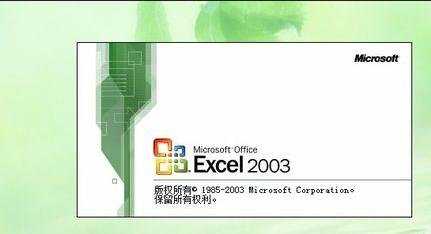
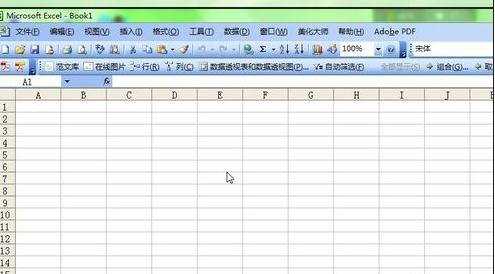
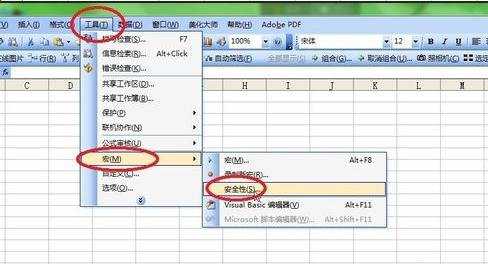
设置宏安全步骤2:接着在弹出窗口的“安全级”一栏,你就可以看到四个等级安全的宏设置,一般我们设置为“中”吧,这样子的话,等我们关闭所有的Excel文件后,再次打开文件时,会弹出是否启用宏的提示,你可以根据要求选择即可,一般不建议设置为低:
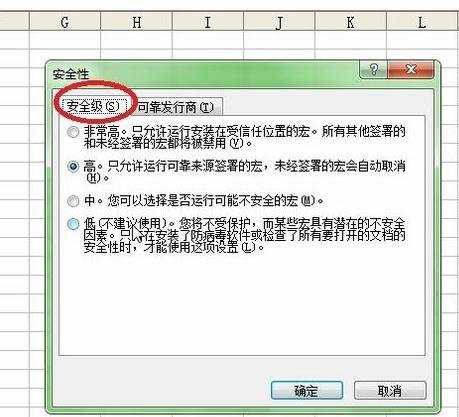
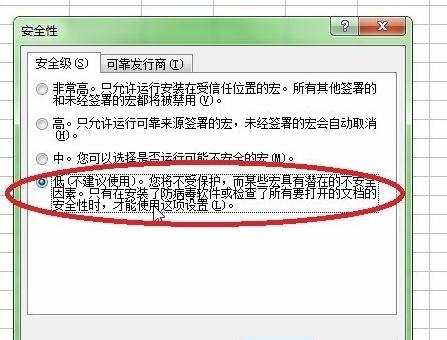
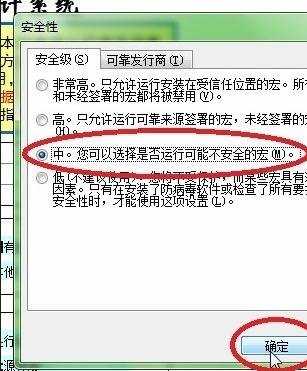
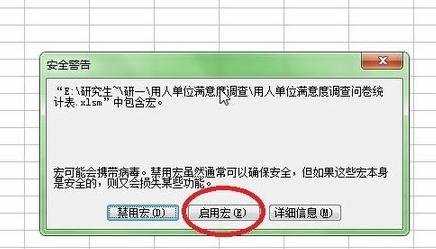
excel2013宏安全设置的教程:
Office 2013的话,由于界面变化还是比较大的,所以这里也说明下位置,打开Office 2013的Excel,如果你不是由文件进入的话,那么我们点击一个“空白工作簿”:
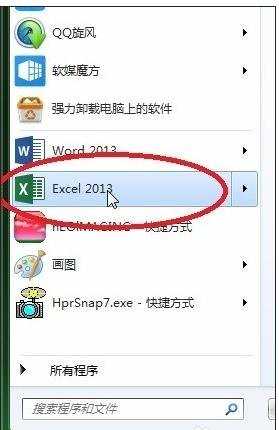
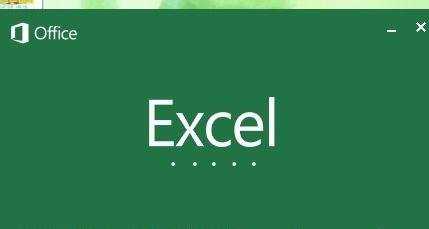

设置宏安全步骤1:接着点击菜单栏的“文件”,然后选择“选项”,在弹出的选项菜单中,点击“信任中心”里的“信任中心设置”:
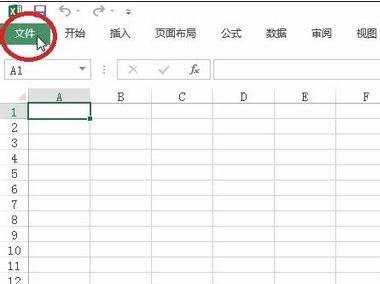
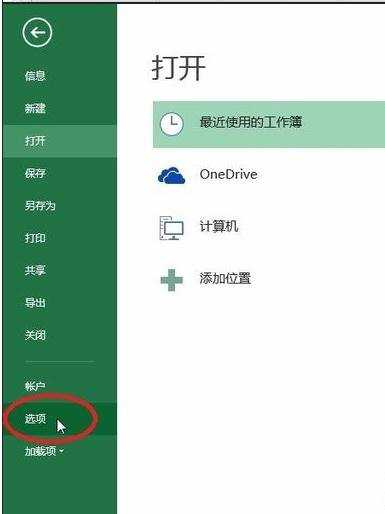
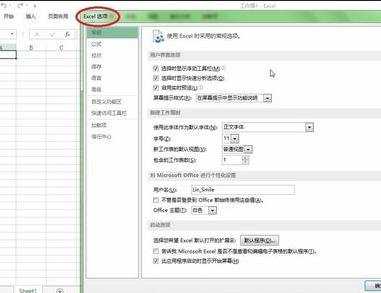
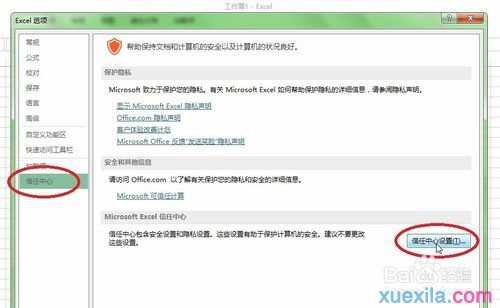
设置宏安全步骤2:在接下来的窗口里,点击“宏设置”,然后在右边就可以看到也是四个等级的安全设置,在2013里,最好是选择第二个安全等级,让程序自行发出提示,如果选择了“启用所有宏”的话,建议编辑完文件后再改回来:
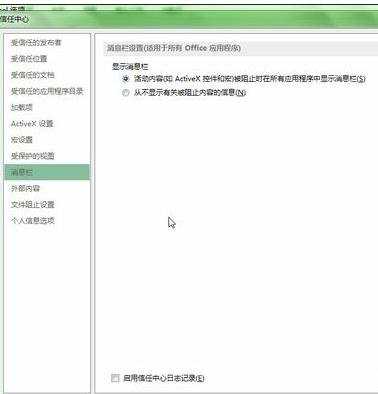
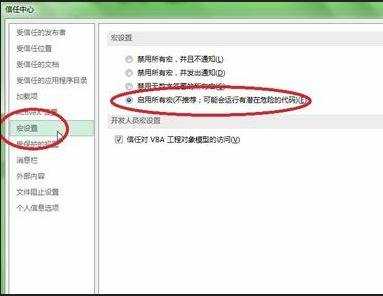
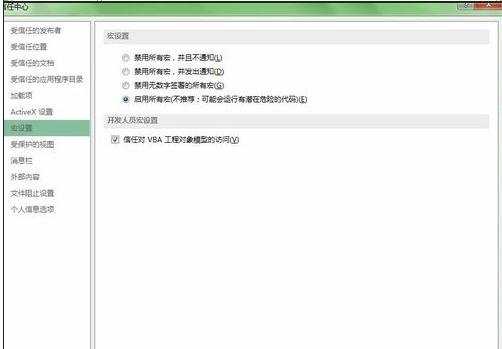
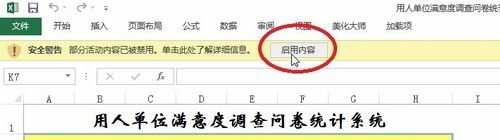
看了excel2003宏安全设置的教程还看了:
1.excel2013设置宏安全项的方法
2.excel 03启用宏的方法
3.excel 2003 删除宏的方法
4.怎么降低excel宏的安全级别
5.excel2013如何启动宏的教程
6.怎么降低Excel2010的宏安全性
7.怎么在excel2013中启用宏功能

excel2003宏安全设置的教程的评论条评论